Установка mysql на ubuntu: Установка MySQL в Ubuntu 22.04
Содержание
Установка MySQL — IntraHouse
0 ₽ Корзина
Поиск
Закрыть
Документация
Документация iH Cherry
В системе intraHouse Pro и SCADA используется система управления базой данных (СУБД). В качестве СУБД в intraHouse используются MySQL или MariaDB. По сути MariaDB это клон MySQL.
Дальше по тексту будем применять название MySQL
Процедуры установки систем управления базой данных MySQL отличаются в различных операционных системах. Так для установки MySQL в Ubuntu 16 и ниже, требуется всего два шага. Для других ОС потребуется больше шагов.
Ниже показаны процедуры установки MySQL для операционных систем Ubuntu 16, Ubuntu 18 и Raspbian.
Процедура установки MySQL
В терминале выполнить команды:
sudo apt-get update sudo apt-get install mysql-server
Если MySQL еще не установлен, выйдет сообщение о возможности установки с приглашением для продолжения. Нажимаем клавишу «Y» (yes) и продолжаем.
Нажимаем клавишу «Y» (yes) и продолжаем.
Примечание: Если такого приглашения нет, значит MySQL уже установлены. В этом случае необходимо изменить настройки по умолчанию в системе intraHouse.
При установке MySQL в операционной системе Ubuntu 16 и ниже появляется сообщение с предложением ввести пароль:
Введите пароль: intrahousemysql
Примечание: Вы можете ввести любой другой пароль.
Далее запрашивается подтверждение пароля:
Введите пароль еще раз и дождитесь окончания установки.
На этом процедура установки MySQL для Ubuntu 16 закончена. Больше никаких шагов по настройке MySQL выполнять не требуется.
Если установка MySQL в операционных системах Ubuntu 18 и Raspbian проходит без запроса пароля, Продолжаем настройку MySQL.
Выполнить команду:
sudo mysql -u root
Выполнить следующие команды (символ точка с запятой в конце команды обязателен):
USE mysql;
UPDATE user SET plugin='mysql_native_password' WHERE User='root';
FLUSH PRIVILEGES;
Перезагрузить MySQL:
sudo service mysql restart
Создать новый root пароль с помощью процедуры mysql_secure_installation:
sudo mysql_secure_installation
В операционной системе Ubuntu 18 для MySQL
Нажимаем «Y» для подтверждения.
Предлагается выбрать вариант сложности пароля для MySQL. На ваше усмотрение. Я выбираю Low. Нажимаем «0».
Появляется приглашение на ввод нового пароля для MySQL. Мы выбрали уровень сложности пароля — не менее 8 символов. Вводим: intrahousemysql
Вы можете ввести свой пароль.
Приглашение на повторный ввод пароля. Вводим пароль еще раз.
На все остальные вопросы вводим «Y» (yes).
В операционной системе Raspbian для MariaDB (компьютеры Raspberry Pi)
Нажимаем «Enter» без ввода пароля.
Нажимаем «Y» (yes)
Вводим новый пароль: intrahousemysql
Вы можете ввести свой пароль.
Приглашение на повторный ввод пароля. Вводим пароль еще раз.
На все остальные вопросы вводим «Y» (yes).
На этом процедура установки MySQL закончена.
Настройки в системе iH
Настройки подключения intraHouse к базе данных MySQL показаны здесь:
- Host — имя или IP адрес компьютера с установленной MySQL.

- Port — порт MySQL. По умолчанию 3306
- Database — имя базы данных.
- User — имя пользователя для доступа к MySQL
- Password — Пароль для доступа к MySQL
Все настройки, кроме пароля, можно оставить по умолчанию.
Пароль нужно изменить на тот, который вводили при установке MySQL. В нашем примере: intrahousemysql
Удаление базы данных
Внимание! При удалении вся накопленная в базе данных информация будет удалена без возможности восстановления.
Система intraHouse после перезагрузки продолжит свою работу без возможности накопления информации.
1. Остановить сервис:
sudo service mysql stop
Выполнить следующие команды:
sudo apt-get purge mysql-server mysql-client mysql-common
На все вопросы нажать «Y» (yes)
sudo apt-get autoremove
На все вопросы нажать «Y» (yes)
В некоторых случаях перечисленные выше команды не удаляют папку /var/lib/mysql
Для удаления папки /var/lib/mysql выполните следующую команду:
sudo rm -R /var/lib/mysql
Перенос базы данных в другую папку или раздел
В некоторых случаях бывает необходимо перенести базы данных mysql из каталога по-умолчанию (/var/lib/mysql) в другой каталог или даже на отдельный раздел.
1. Остановить сервер mysql:
service mysql stop
2. Скопировать содержимое /var/lib/mysql в новое место. К примеру, это будет раздел /databases.:
cp -pR /var/lib/mysql /databases
Ключ -p сохраняет исходные параметры файлов: владелец, группа, права доступа и т.д.
Ключ -R отвечает за рекурсивное копирование каталогов.
3. Завершающим действием будет редактирование конфигурационного файла mysql. Открываем файл /etc/my.cnf и находим переменную datadir. Её значение по-умолчанию:
datadir = /var/lib/mysql
Указываем новое местоположение баз данных:
datadir = /databases/mysql
Запускаем mysql командой service mysql start. Старый каталог можно удалить. Какие-либо ошибки можно найти в лог-файле /var/log/daemon.log, или в файле /var/log/syslog.
Мы в соцсетях:
Github
Youtube
Facebook-f
Telegram
+7 8352 240378
info@ih-systems. com
com
Россия, Чебоксары, ул.Калинина, 66
IntraHouse.ru
IntraSCADA.com
© ООО INTRA, 2005-2022
Политика конфиденциальности
Как установить MySQL 8.0 на Ubuntu 20.04
В сегодняшнем руководстве описана установка MySQL 8.0 на Ubuntu 20.04. MySQL — одна из наиболее часто используемых систем управления базами данных. Он использует концепцию реляционных баз данных и имеет архитектуру клиент / сервер. Его можно установить в различных операционных системах, включая Windows, CentOS и Debian.
Установка MySQL 8.0 на Ubuntu 20.04
Следующие ниже шаги описывают, как установить и настроить MySQL 8.0 в Ubuntu 20.04.
Шаг 1.
 Добавьте репозиторий MySQL APT в Ubuntu
Добавьте репозиторий MySQL APT в Ubuntu
Ubuntu уже поставляется с репозиториями пакетов MySQL по умолчанию. Чтобы добавить или установить последние репозитории, мы собираемся установить репозитории пакетов. Загрузите репозиторий, используя следующую команду:
wget https://dev.mysql.com/get/mysql-apt-config_0.8.12-1_all.deb
После загрузки установите репозиторий, выполнив следующую команду:
sudo dpkg -i mysql-apt-config_0.8.12-1_all.deb
В командной строке выберите Ubuntu Bionic и нажмите ОК.
в следующем приглашении отображается MySQL 8.0, выбранный по умолчанию. Выберите первый вариант и нажмите ОК.
В следующем запросе выберите сервер MySQL 8.0 и нажмите OK .
В следующем приглашении по умолчанию выбирается MySQL8. Выберите последний вариант ОК и нажмите ОК .
Шаг 2. Обновите репозиторий MySQL в Ubuntu 20.
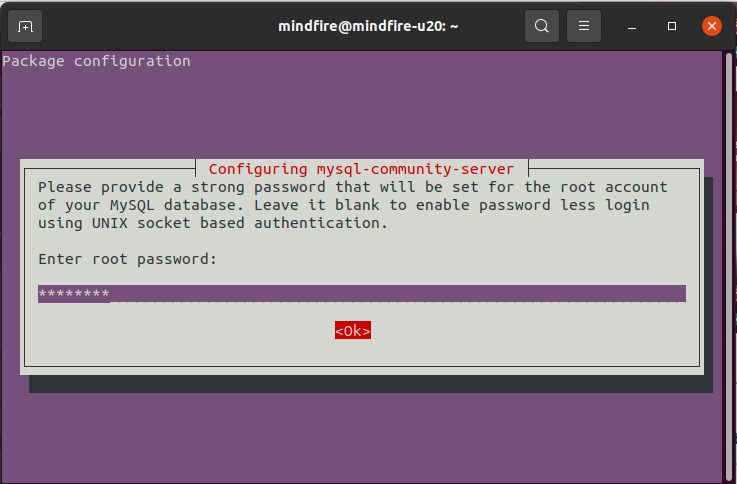 04
04
Выполните приведенную ниже команду, чтобы обновить список индексов системных пакетов.
sudo apt-get update
Теперь найдите MySQL 8.0, используя кеш apt, как показано ниже:
$ sudo apt-cache policy mysql-server mysql-server: Candidate: 8.0.21-1ubuntu18.04 Version table: 8.0.21-1ubuntu18.04 500 500 http://repo.mysql.com/apt/ubuntu bionic/mysql-8.0 amd64 Packages 8.0.21-0ubuntu0.20.04.4 500 500 http://ke.archive.ubuntu.com/ubuntu focal-updates/main amd64 Packages 500 http://ke.archive.ubuntu.com/ubuntu focal-security/main amd64 Packages 8.0.19-0ubuntu5 500 500 http://ke.archive.ubuntu.com/ubuntu focal/main amd64 Packages *** 5.7.31-1ubuntu18.04 100 100 /var/lib/dpkg/status
Шаг 3. Установите MySQL 8.0 на Ubuntu 20.
Найдя MySQL 8.0 в нашей системе, мы собираемся установить клиент MySQL 8.0, сервер MySQL 8.0 с помощью следующей команды:
sudo apt install -f mysql-client=8.0.21-1ubuntu18.04 mysql-community-server=8.0.21-1ubuntu18.04 mysql-server=8.0.21-1ubuntu18.04
При появлении запроса введите и повторно введите пароль root.
Безопасная установка MySQL
Выполните команду ниже, чтобы защитить MySQL
$ sudo mysql_secure_installation
Нажмите Enter . При запросе пароля введите пароль root, указанный выше.
Enter current password for root (enter for none): <Enter password> VALIDATE PASSWORD PLUGIN can be used to test passwords and improve security. It checks the strength of password and allows the users to set only those passwords which are secure enough. Would you like to setup VALIDATE PASSWORD plugin? Press y|Y for Yes, any other key for No: Y There are three levels of password validation policy: LOW Length >= 8 MEDIUM Length >= 8, numeric, mixed case, and special characters STRONG Length >= 8, numeric, mixed case, special characters and dictionary file Please enter 0 = LOW, 1 = MEDIUM and 2 = STRONG: 1 Using existing password for root.Estimated strength of the password: 25 Change the password for root ? ((Press y|Y for Yes, any other key for No) : d Remove anonymous users? [Y/n] Y Disallow root login remotely? [Y/n] Y Remove test database and access to it? [Y/n] Y Reload privilege tables now? [Y/n] Y Thanks for using MariaDB!
Проверить версию MySQL
Подключитесь к MySQL, чтобы проверить установленную версию MySQL. Чтобы подключиться к MySQL, выполните следующую команду:
mysql-u root -p
Введите пароль root, указанный выше, и после подключения выполните команду, как показано ниже, для отображения версии MySQL.
SELECT VERSION() | VERSION() | +-----------+ | 8.0.21 | +-----------+ 1 row in set (0.00 sec)
Шаг 4. Создайте пользователя MySQL (необязательно)
While still connected to MySQL, run the following commands to create a user:
CREATE USER 'lorna'@'%' IDENTIFIED BY 'MyStrongPass.'; GRANT ALL PRIVILEGES ON * . * TO 'lorna'@'%'; FLUSH PRIVILEGES; exit
Шаг 5. Включите удаленный доступ к MySQL (необязательно)
По умолчанию удаленный доступ MySQL отключен. Чтобы включить его, нам нужно отредактировать файл mysqld.cnf, как показано ниже:
$ sudo vim /etc/mysql/mysql.conf.d/mysqld.cnf
Найдите строку bind_address и измените ее, как показано ниже:
# By default we only accept connections from localhost #bind-address = 127.0.0.1 bind-address = 0.0.0.0
Сохраните файл и перезапустите mysql
$ sudo systemctl restart mysql
Разрешить удаленные подключения через брандмауэр
$ sudo ufw allow from <remote_IP_address> to any port 3306 $ sudo ufw enable
Чтобы получить доступ к базе данных с удаленного компьютера, выполните следующую команду:
Речь идет об установке mySQL 8.0 на Ubuntu 20.04.
$ mysql -u user -h database_server_ip -p Ниже приведены другие руководства, которые будут вам интересны!
Как установить сервер MySQL в Ubuntu Linux
Кратко: В этом руководстве вы узнаете, как установить MySQL в дистрибутивы Linux на основе Ubuntu.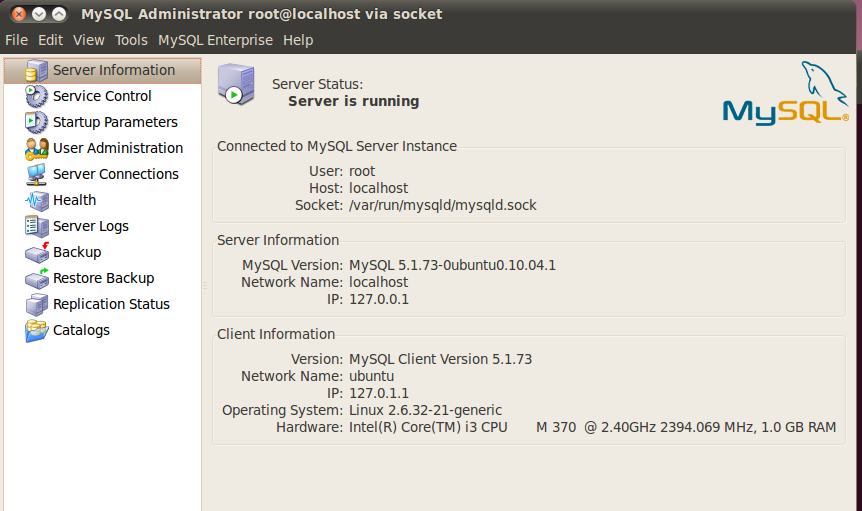 Вы также узнаете, как проверить свою установку и как подключиться к MySQL в первый раз.
Вы также узнаете, как проверить свою установку и как подключиться к MySQL в первый раз.
MySQL — это типичная система управления базами данных. Он используется во многих технологических стеках, включая популярный стек LAMP (Linux, Apache, MySQL, PHP). Он доказал свою стабильность. Еще одна вещь, которая делает MySQL настолько хорош, что с открытым исходным кодом .
MySQL использует реляционных баз данных (в основном табличных данных ). Таким образом действительно легко хранить, организовывать и получать доступ к данным. Для управления данными используется SQL ( Structured Query Language ).
В этой статье я покажу вам, как установить и использовать MySQL в Ubuntu Linux. Давайте приступим!
Я расскажу о двух способах установки MySQL в Ubuntu 18.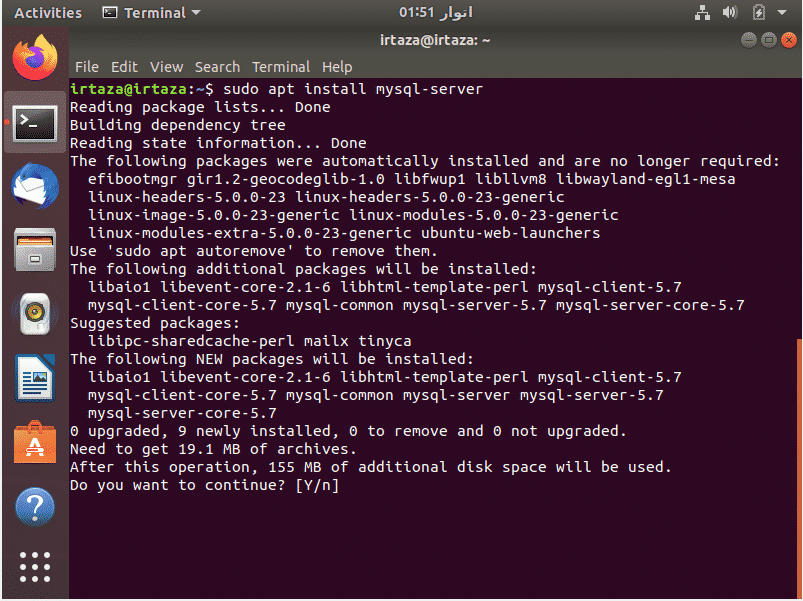 04:
04:
- Установите MySQL из репозиториев Ubuntu. Очень простая, не последняя версия (5.7)
- Установите MySQL, используя официальный репозиторий. Вам нужно будет добавить еще один шаг к процессу, но не о чем беспокоиться. Кроме того, у вас будет последняя версия (8.0)
.
При необходимости я предоставлю скриншоты, чтобы помочь вам. В большей части этого руководства я буду вводить команды в терминале (горячая клавиша по умолчанию : CTRL+ALT+T). Не бойся этого!
Метод 1. Установка MySQL из репозиториев Ubuntu
Прежде всего, убедитесь, что ваши репозитории обновлены, введя:
sudo apt update
Теперь, чтобы установить MySQL 5.7 , просто введите:
sudo apt mysql-server -y
Вот и все! Просто и эффективно.
Способ 2. Установка MySQL с использованием официального репозитория
Хотя в этом способе есть еще несколько шагов, я пройду их один за другим и попробую записать четкие заметки.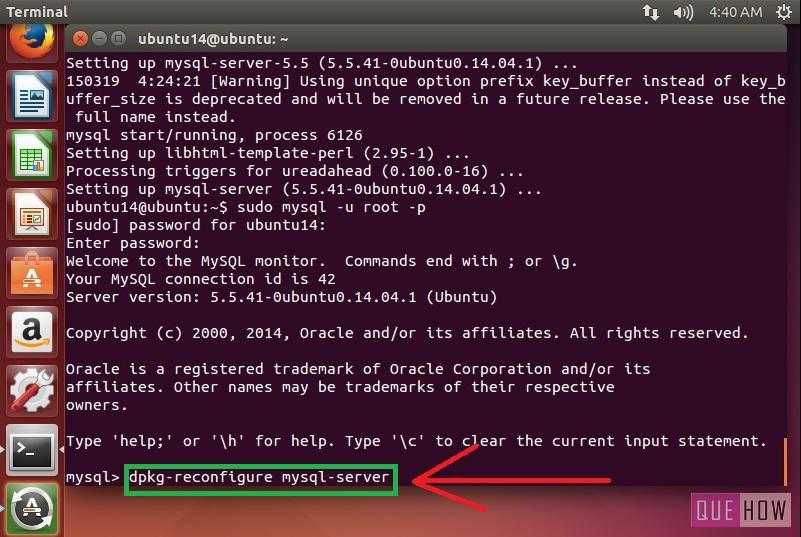
Первый шаг — перейти на страницу загрузки официального сайта MySQL.
Здесь перейдите по ссылке для скачивания для пакета DEB .
Прокрутите вниз информацию об Oracle Web и щелкните правой кнопкой мыши Нет, спасибо, просто начните загрузку. Выберите Скопировать расположение ссылки .
Теперь вернитесь к терминалу. Мы будем использовать команду Curl для загрузки пакета:
curl -OL https://dev.mysql.com/get/mysql-apt-config_0.8.12-1_all.deb
https://dev.mysql.com/get/mysql-apt-config_0.8.12-1_all.deb — это ссылка, которую я скопировал с веб-сайта. Это может отличаться в зависимости от текущей версии MySQL. Давайте используем dpkg , чтобы начать установку MySQL:
sudo dpkg -i mysql-apt-config*
Обновите ваши репозитории:
sudo apt update
Чтобы установить MySQL, мы будем использовать ту же команду, что и в первый метод:
sudo apt install mysql-server -y
Это откроет подсказку в вашем терминале для конфигурация пакета .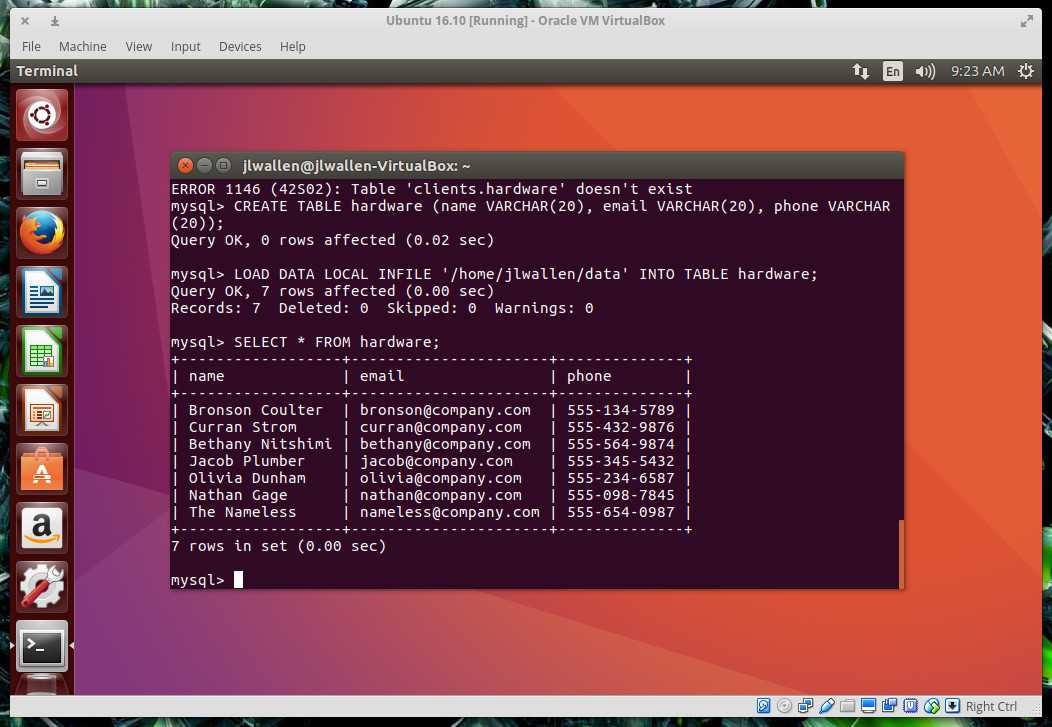 Используйте стрелку вниз , чтобы выбрать опцию Ok .
Используйте стрелку вниз , чтобы выбрать опцию Ok .
Нажмите Введите . Это должно предложить вам ввести пароль :. Вы в основном устанавливаете пароль root для MySQL. Не путайте его с корневым паролем системы Ubuntu.
Введите пароль и нажмите Tab для выбора
Будет представлена некоторая информация по настройке сервера MySQL. Нажмите Tab , чтобы выбрать
Здесь вам нужно выбрать плагин аутентификации по умолчанию . Убедитесь, что выбран параметр Use Strong Password Encryption . Нажмите Tab и затем Введите .
Нажмите Tab и затем Введите .
Всё! Вы успешно установили MySQL.
Проверьте установку MySQL
Чтобы проверить правильность установки MySQL, используйте:
sudo systemctl status mysql.service
Это покажет некоторую информацию о службе:
Вы должны увидеть Active: active (running) где-то там. Если вы этого не сделаете, используйте следующую команду для запуска службы :
sudo systemctl start mysql.service
Настройка/защита MySQL
Для новой установки вы должны запустить предоставленную команду для обновлений, связанных с безопасностью. Это:
sudo mysql_secure_installation
При этом вас сначала спросят, хотите ли вы использовать VALIDATE PASSWORD COMPONENT . Если вы хотите использовать его, вам нужно будет выбрать минимальную надежность пароля ( 0 — Низкая, 1 — Средняя, 2 — Высокая ).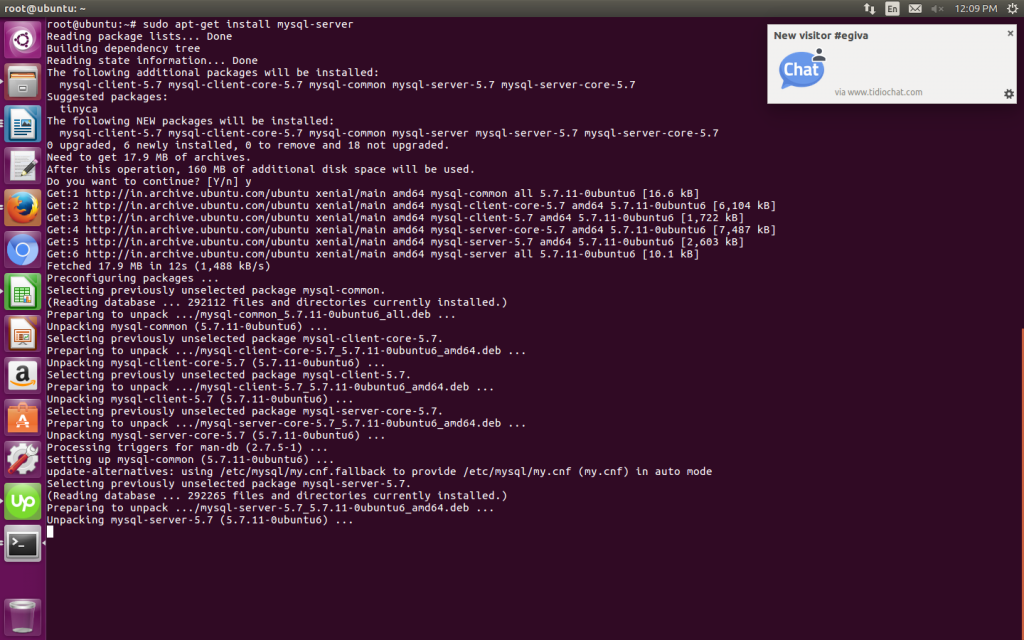 Вы не сможете ввести любой пароль, не соответствующий выбранным правилам. Если у вас нет привычки использовать надежные пароли (вы должны!), это может пригодиться. Если вы думаете, что это может помочь, введите y или Y и нажмите Введите , затем выберите уровень надежности для своего пароля и введите тот, который вы хотите использовать. В случае успеха вы продолжите процесс защиты ; в противном случае вам придется повторно ввести пароль.
Вы не сможете ввести любой пароль, не соответствующий выбранным правилам. Если у вас нет привычки использовать надежные пароли (вы должны!), это может пригодиться. Если вы думаете, что это может помочь, введите y или Y и нажмите Введите , затем выберите уровень надежности для своего пароля и введите тот, который вы хотите использовать. В случае успеха вы продолжите процесс защиты ; в противном случае вам придется повторно ввести пароль.
Если же вам не нужна эта функция (я не буду), просто нажмите Введите или любую другую клавишу , чтобы пропустить ее использование.
Для других опций я предлагаю включить их (набрав y или y и нажав Введите для каждого из них). Они (в таком порядке): удалить анонимного пользователя, запретить удаленный вход в систему root, удалить тестовую базу данных и доступ к ней, перезагрузить таблицы привилегий теперь .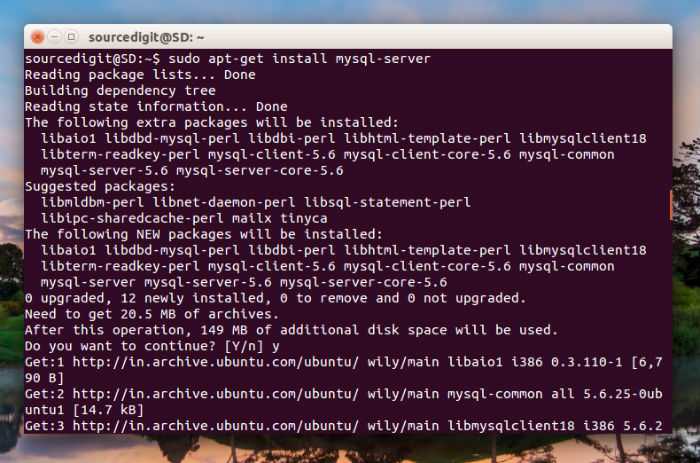
Подключение к серверу MySQL и отключение от него
Чтобы иметь возможность выполнять запросы SQL, сначала необходимо подключиться к серверу с помощью MySQL и использовать приглашение MySQL. Команда для этого:
mysql -h host_name -u user -p
- -h используется для указания имени хоста (если сервер расположен на другом компьютере; если это не так, просто опустите его)
- -u упоминает пользователя
- -p указывает, что вы хотите ввести пароль .
Хотя это и не рекомендуется (из соображений безопасности), вы можете ввести пароль непосредственно в команде, введя его сразу после -p . Например, если пароль для test_user is 1234 , и вы пытаетесь подключиться к машине, которую используете, вы можете использовать:
mysql -u test_user -p1234
Если вы успешно ввели необходимые параметры, вас поприветствует Приглашение оболочки MySQL ( mysql> ):
Для отсоедините от сервера и оставьте приглашение mysql, введите:
QUIT
Введите quit (MySQL нечувствителен к регистру) или \q тоже подойдет.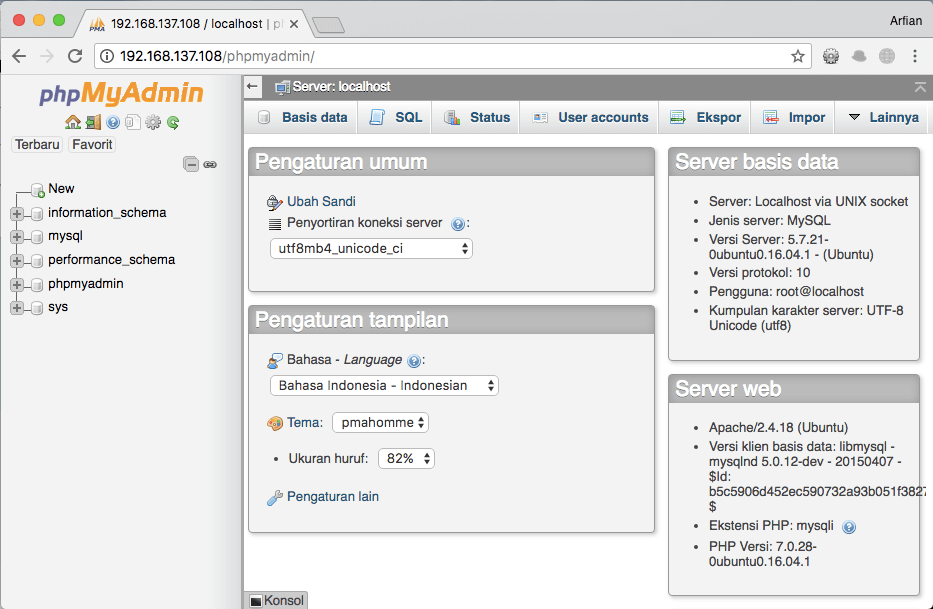 Нажмите Введите для выхода.
Нажмите Введите для выхода.
Вы также можете вывести информацию о версии с помощью простой команды:
sudo mysqladmin -u root version -p
Удаление MySQL
Если вы решите, что хотите использовать более новую версию или просто хотите прекратить использование MySQL.
Сначала отключите службу:
sudo systemctl stop mysql.service && sudo systemctl disable mysql.service
Убедитесь, что вы сделали резервную копию своих баз данных на случай, если вы захотите использовать их позже. Вы можете удалить MySQL, запустив:
sudo apt purge mysql*
Чтобы очистить зависимости:
sudo apt autoremove
Завершение
В этой статье я рассмотрел установку MySQL
3 в Ubuntu Linux
3. Буду рад, если это руководство поможет борющимся пользователям и новичкам.
Расскажите нам в комментариях, если вы нашли этот пост полезным ресурсом. Для чего вы используете MySQL? Мы будем рады любым отзывам, впечатлениям или предложениям.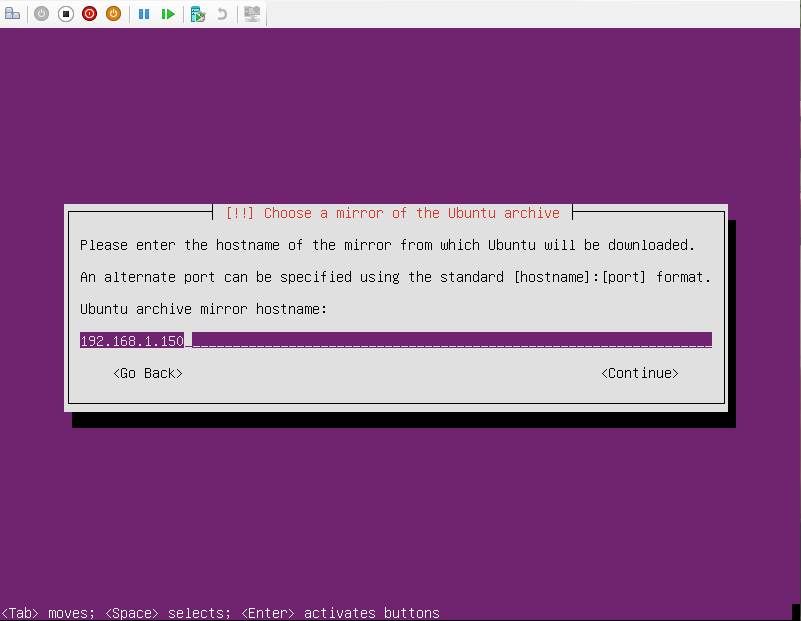 Спасибо за чтение и не стесняйтесь экспериментировать с этим невероятным инструментом!
Спасибо за чтение и не стесняйтесь экспериментировать с этим невероятным инструментом!
Как установить Mysql на сервер Ubuntu 14.04 LTS
Категории —
Теги —
Войдите на свой сервер Ubuntu под пользователем root с вашим любимым SSH-клиентом
Давайте сначала обновим операционную систему всеми последними пакетами с помощью команды
sudo apt-получить обновление
Чтобы установить mysql, используйте следующую команду:
apt-получить установку mysql-сервера php5-mysql
На следующем экране установите пароль root для сервера Mysql. Используйте вкладку, чтобы переместить курсор на кнопку OK и нажмите клавишу ввода.
Мы закончили установку Mysql
Давайте настроим и защитим сервер Mysql, чтобы использовать его с помощью команд
mysql_install_db
mysql_secure_installation
Чтобы защитить установку Mysql, вам нужно будет ответить на ряд вопросов, как показано ниже
.

Введите текущий пароль для root (введите, если нет): Введите пароль root
Изменить пароль root n
Удаление анонимных пользователей Д
Удаление анонимных пользователей Д
Запрет удаленного входа в систему root Д
Запретить удаленный вход в систему root Да
Удаление тестовой базы данных и доступ к ней Д
И перезагрузить таблицы привилегий Д
Перезагрузить таблицы привилегий сейчас Д
Мы закончили с защитой установки сервера Mysql.
 Проверим это командой
Проверим это командойMySQL-V
Позволяет перезапустить службу Mysql с помощью команды
.
перезапуск службы mysql
Готово.
Связанные статьи
Нужна более персонализированная помощь?
Если у вас есть какие-либо дополнительные проблемы, вопросы или вам нужна помощь в проверке этого или чего-либо еще, свяжитесь с нами из своей учетной записи my.hivelocity.net и предоставьте учетные данные своего сервера в зашифрованном поле для наилучшего возможного. безопасность и поддержка.
Если вы не можете связаться со своей учетной записью my.hivelocity.net или находитесь в пути, свяжитесь с нами по электронной почте с действительной учетной записью my.hivelocity.net по адресу: [email protected] Мы также доступны для вы через наш телефон и систему чата 24/7/365.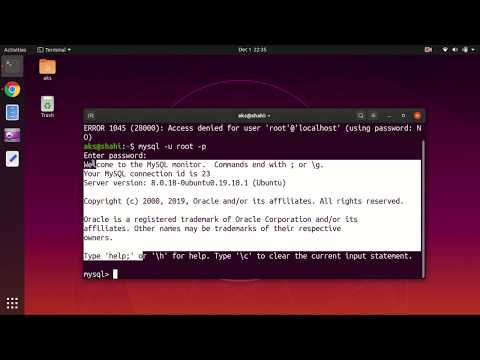

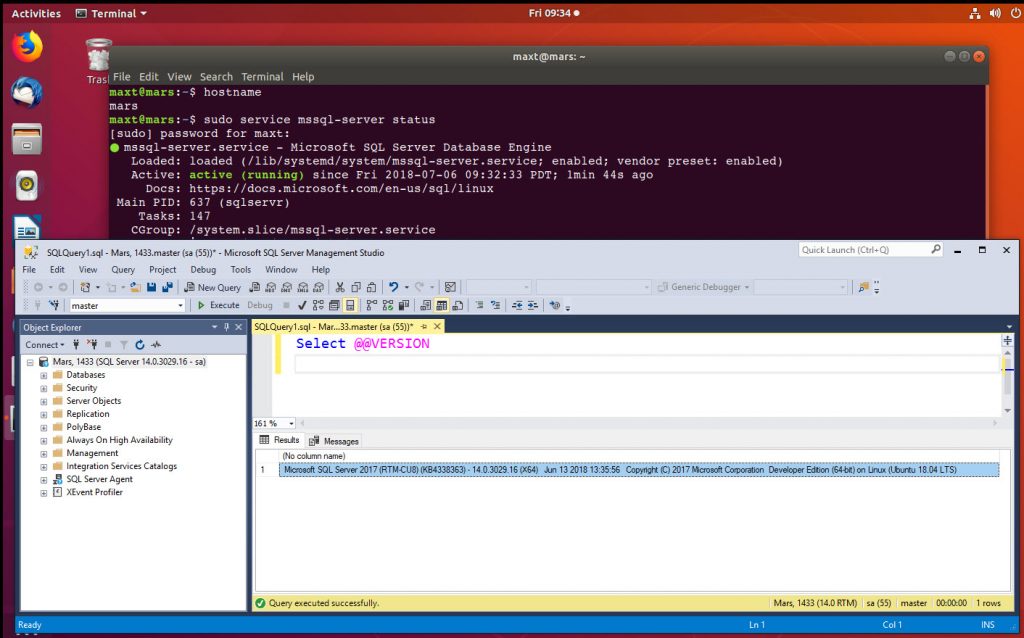 com
com 0.21-1ubuntu18.04 mysql-community-server=8.0.21-1ubuntu18.04 mysql-server=8.0.21-1ubuntu18.04
0.21-1ubuntu18.04 mysql-community-server=8.0.21-1ubuntu18.04 mysql-server=8.0.21-1ubuntu18.04 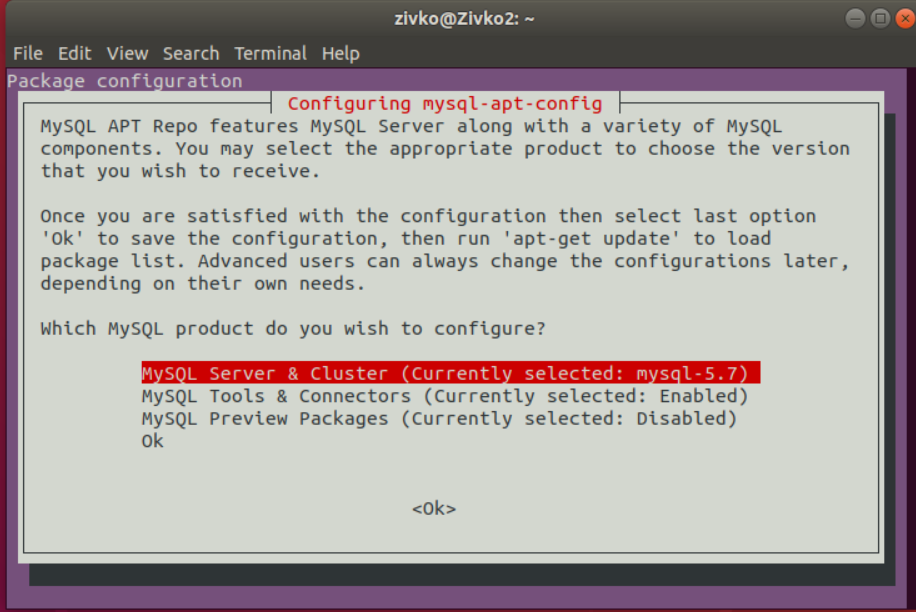 Estimated strength of the password: 25
Change the password for root ? ((Press y|Y for Yes, any other key for No) : d
Remove anonymous users? [Y/n] Y
Disallow root login remotely? [Y/n] Y
Remove test database and access to it? [Y/n] Y
Reload privilege tables now? [Y/n] Y
Thanks for using MariaDB!
Estimated strength of the password: 25
Change the password for root ? ((Press y|Y for Yes, any other key for No) : d
Remove anonymous users? [Y/n] Y
Disallow root login remotely? [Y/n] Y
Remove test database and access to it? [Y/n] Y
Reload privilege tables now? [Y/n] Y
Thanks for using MariaDB!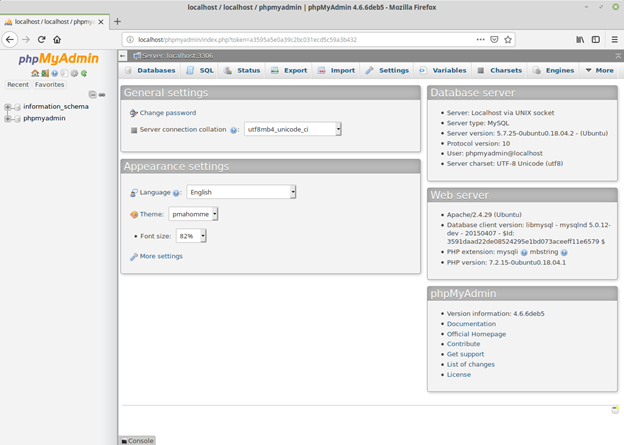 ';
GRANT ALL PRIVILEGES ON * . * TO 'lorna'@'%';
FLUSH PRIVILEGES;
exit
';
GRANT ALL PRIVILEGES ON * . * TO 'lorna'@'%';
FLUSH PRIVILEGES;
exit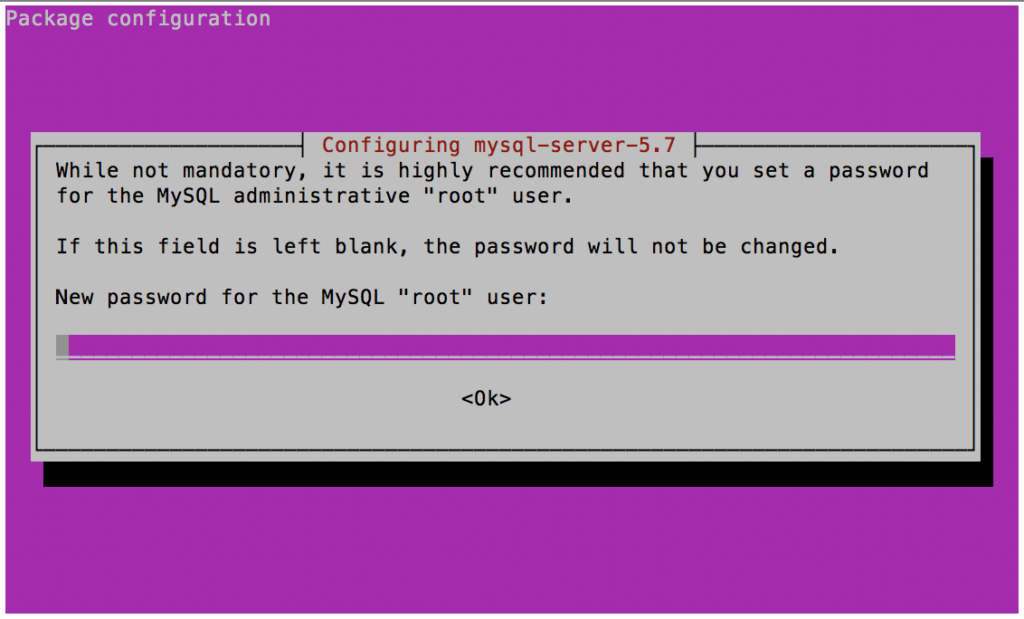
 Проверим это командой
Проверим это командой